估计很多用户也遇上过win7系统图标不正常的情况,有时候不管是桌面还是磁盘当中,很多程序图标,文件图标都变的不正常,有时空白,有时变花,有时透明,介于这种情况一般我们可以使用清除图标缓存的方法来修复,因为清除图标缓存后又会重新建立所以一般能解决图标的问题。
操作方法:
1.按下键盘上的Windows徽标键+R键组合键,打开运行程序。
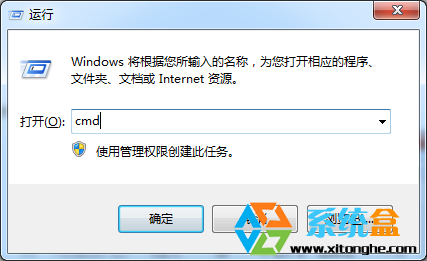
2.在运行程序窗口中,输入cmd,点击“确定”。本文由 Win7 64位旗舰版下载 http://www.xitonghe.com 整理
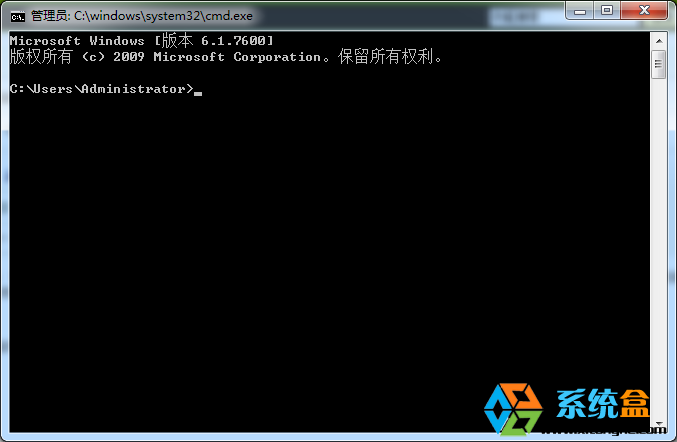
3.在命令提示符窗口中,分别输入:
taskkill /im explorer.exe /f
cd /d %userprofile%appdatalocal
del iconcache.db /a
start explorer.exe
exit
4.按下键盘上的Ctrl+Shift+Del组合键,打开Windows任务管理器,点击“文件”“新建任务(运行...)(N)”。
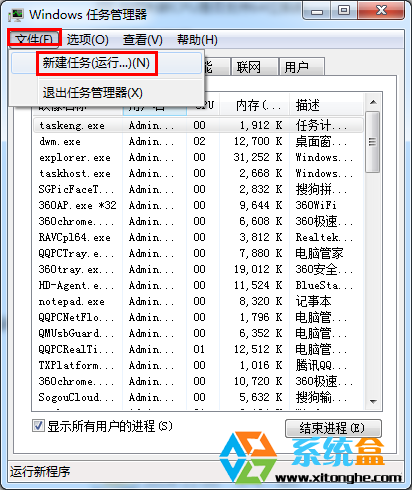
5.在创建新任务窗口中输入“explorer.exe”,点击“确定”即可。
经过上述操作后,图标瞬间重新建立,有问题的的图标也变得正常了,对于win7旗舰版系统图标很多变的不正常的情况就可以使用上面的方法来解决。如果是单个程序图标变成这样的话,我们可以对单个文件进行修复,右键——属性—更改图标。选中一个图标然后应用即可。
【Win7旗舰版图标不正常解决方法】相关文章:
★ 新一代TP-Link路由器tplogin.cn设置地址打不开的解决办法
★ 怎样解决win7系统提示“联机检查解决方案并关闭该程序”问题
